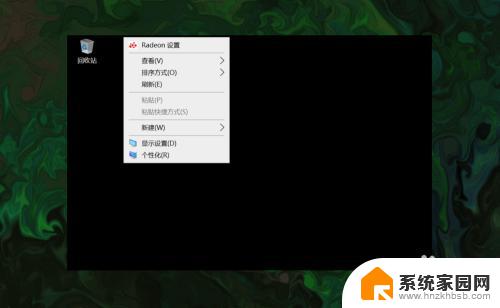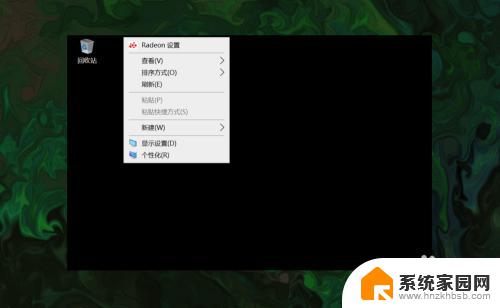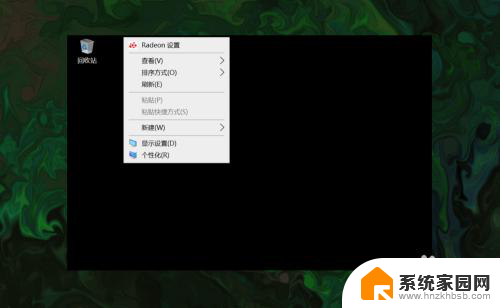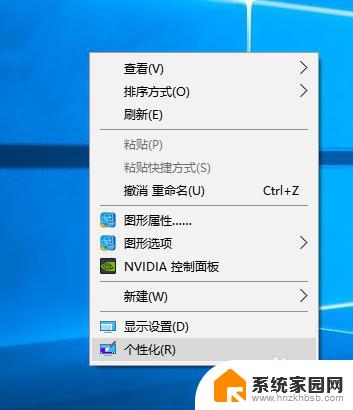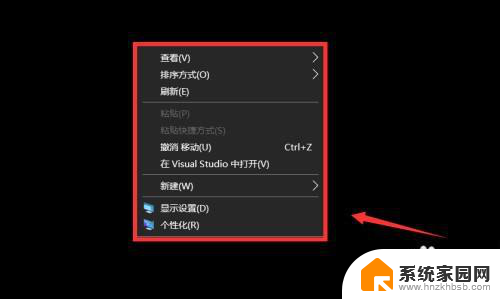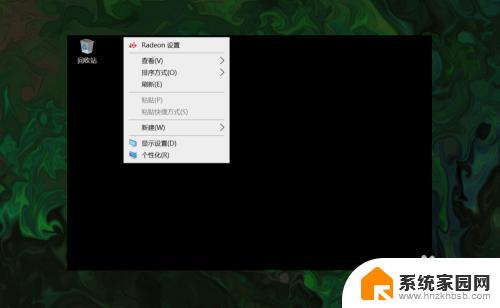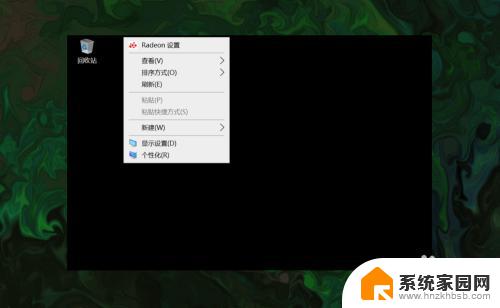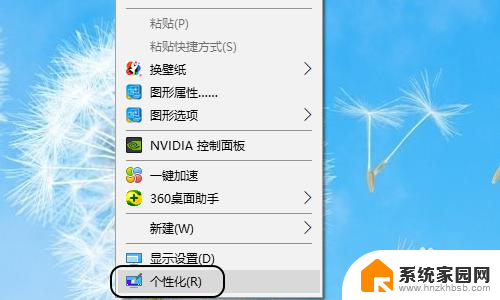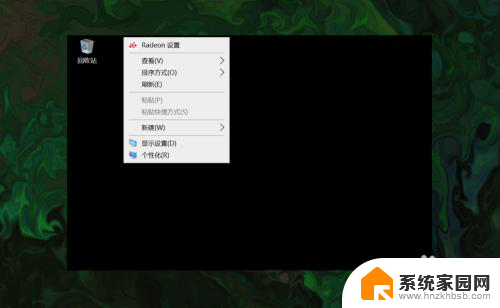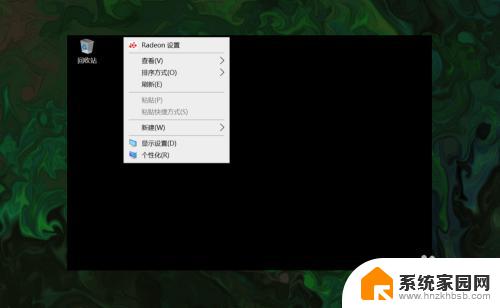win10 打开此电脑 win10如何恢复此电脑(我的电脑)图标显示
近年来Windows 10成为了众多电脑用户的首选操作系统,有些用户在使用Windows 10时可能会遇到一些问题,其中之一就是此电脑(也被称为我的电脑)图标的消失。此电脑图标通常是我们在桌面上常见的一个快捷方式,方便我们快速访问计算机的各种文件和驱动器。如果你的电脑上找不到此电脑图标,不要担心本文将向你介绍如何恢复它的显示。无论是因为误操作还是系统设置问题,我们都可以通过简单的步骤来解决这个问题。接下来我们将一起探讨一下如何在Windows 10中恢复此电脑图标的显示。
方法如下:
1.打开电脑,直接进入到Windows10系统桌面。在桌面空白处点击鼠标右键。
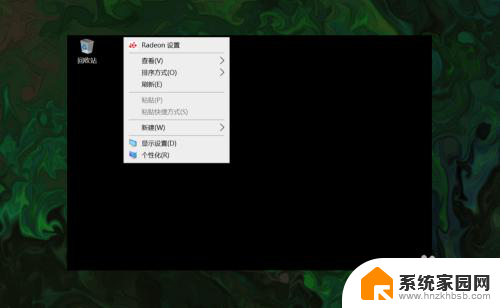
2.在右键菜单中选择个性化菜单,打开并进入个性化设置窗口。
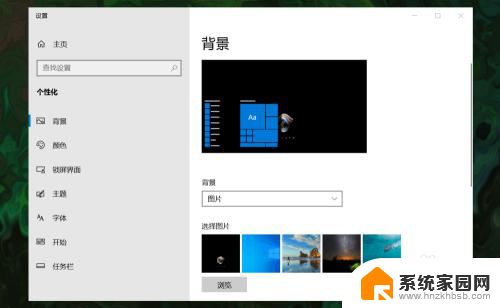
3.在左侧菜单中选择主题菜单,在右侧设置中找到桌面图标设置选项。
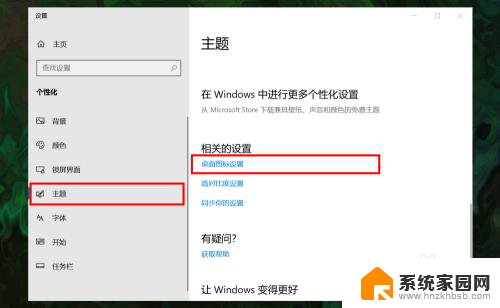
4.点击桌面图标设置选项打开桌面图标设置窗口,在下面找到计算机选项。
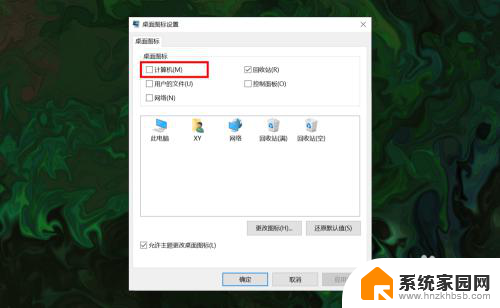
5.勾选计算机选项,然后在下面图标中选中此电脑图标。最后点击底部确定按钮。
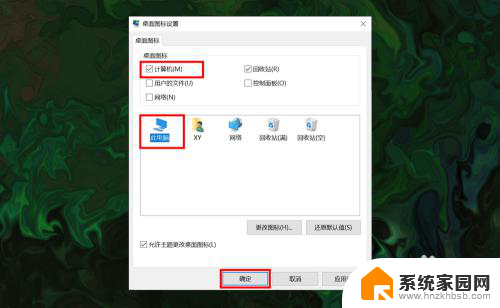
6.确定后返回到系统桌面就可以看到此电脑图标已经显示出来了,点击即可使用。
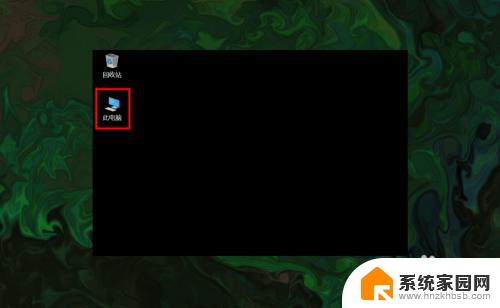
以上是win10打开此电脑的全部内容,如果有任何疑问,请参考小编提供的步骤进行操作,希望对大家有所帮助。